728x90

오늘은 견적서 작성에 많이 요구되는 엑셀 숫자 한글로 변환 방법에 대해 알려드리겠습니다!
견적서 작성 시 금액을 숫자로 표기한 뒤, 국문으로 한 번 더 표기해주는데요,
이는 긴 숫자를 작성할 때 혼동이 없도록 하기 위함입니다!
하는 방법은 매우 간단해요ㅎ.ㅎ
엑셀에서 숫자를 한글로 변환하기

이렇게 다양한 방식으로 숫자를 표시해볼건데요~!
먼저 엑셀에 변환하고 싶은 숫자를 입력해 줍니다.
그 다음 상단의 표시형식을 눌러줄건데요,

이렇게 상단에서 클릭하셔도 되고,


'우클릭-셀서식-표시형식' 으로도 확인하실 수 있습니다.
지금은 표시형식이 '일반'으로 되어 있는데요, 이제 이걸 바꿔보겠습니다.

'기타-숫자(한글)'을 클릭하면 '보기'에서 보시는 것처럼 국문으로 표기됩니다.
하지만 주로 견적서에서는 '일금~~원정' 형태로 많이들 작성하시죠?
이 부분은 '사용자 지정'을 통해 할 수 있는데요,
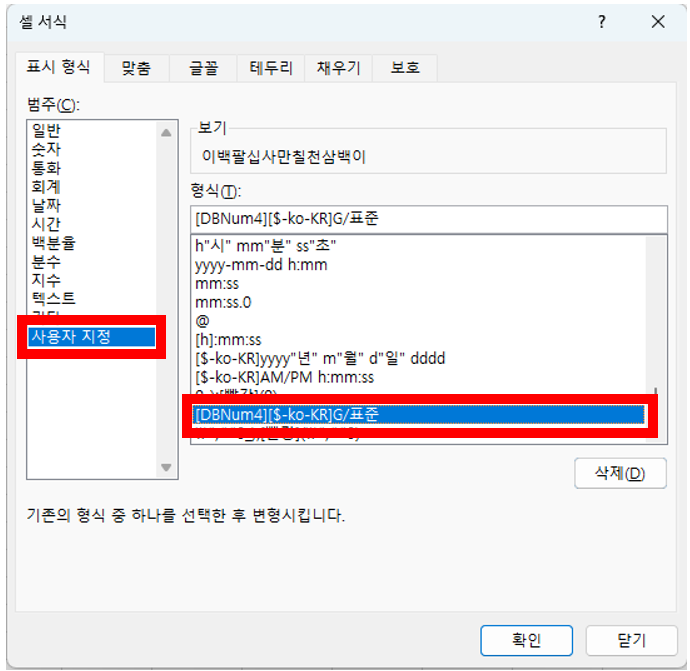
표시형식에서 '사용자 지정-[DBNum4][$-ko-KR]G/표준' 을 선택하시고,

'[DBNum4][$-ko-KR]G/표준' 앞 뒤로 '일금', '원정'을 써줍니다.
그렇게 하면 보기에 보이시는 것처럼 일금~~원정 형식의 숫자표기가 가능하죠!
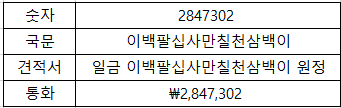
이렇게 표시형식과 사용자 지정 서식을 이용하면 다양한 표기가 가능하답니다.
날짜, 회계, 통화, 분수 등 다양하게 활용할 수 있어요!
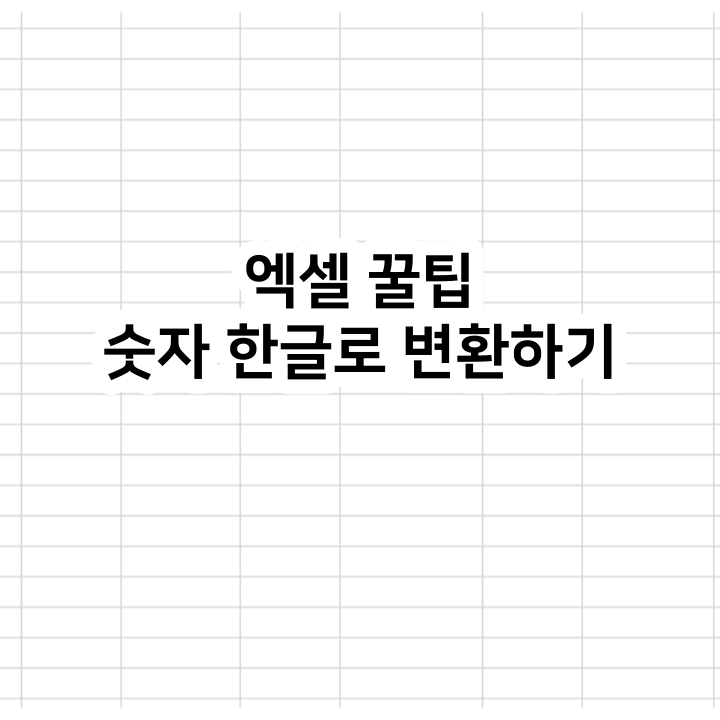
728x90
'Lifehacks' 카테고리의 다른 글
| 새해목표 세우기! 연간, 분기별, 주별 계획 양식 공유 (엑셀양식) (1) | 2024.01.04 |
|---|---|
| [엑셀꿀팁] 엑셀로 견적서 만들기 / 엑셀 견적서 양식 공유 (1) | 2024.01.04 |
| [엑셀꿀팁] 엑셀 데이터 유효성 검사, 드롭다운 만들기, 선택목록 만들기 (예제파일) (0) | 2023.12.27 |
| [엑셀꿀팁] 엑셀로 연, 월, 일 날짜세기 (YEAR, MONTH, DAY, TODAY 함수) (1) | 2023.12.21 |
| [노션꿀팁] 노션으로 인스타 링크트리 만들기 ( + 링크 짧게 줄이기, 링크 단축 ) (2) | 2023.12.18 |